在Windows10上的虛擬機器安裝Mac OS X 10.11
阿新 • • 發佈:2019-01-30
網上已經有很多教程了,我在這兒也順手寫一個~~
首先我的系統windows10,虛擬機器vmware12
第一步:unlock虛擬機器的限制
這邊使用到了unlocker208,檔案在本文下方提供下載。 (1)解壓unlocker.rar,檔案目錄如下: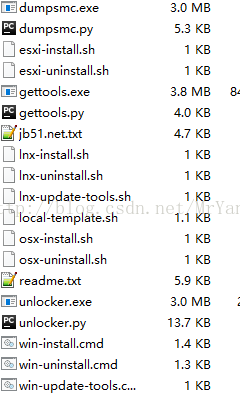
(2)先別急著執行,我們要記得先把vmware的服務關閉,不然待會兒會安裝會失敗。開啟工作管理員,選擇服務,找到如下的幾個服務,右鍵停止服務
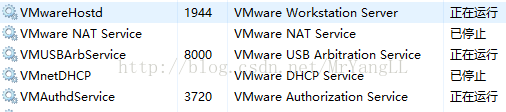
(3)然後回到剛剛解壓縮的資料夾,右鍵點選win-install.cmd,以管理員身份執行,等待安裝完畢。
第二步 開始安裝OS X:
(1)然後我們開啟虛擬機器,選擇新建虛擬機器,然後選擇我們的OS X10.11.cdr(文章末尾提供下載),記得點選所有檔案,不然預設不識別cdr檔案。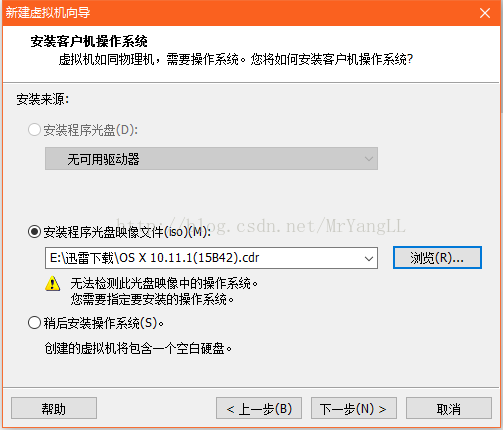
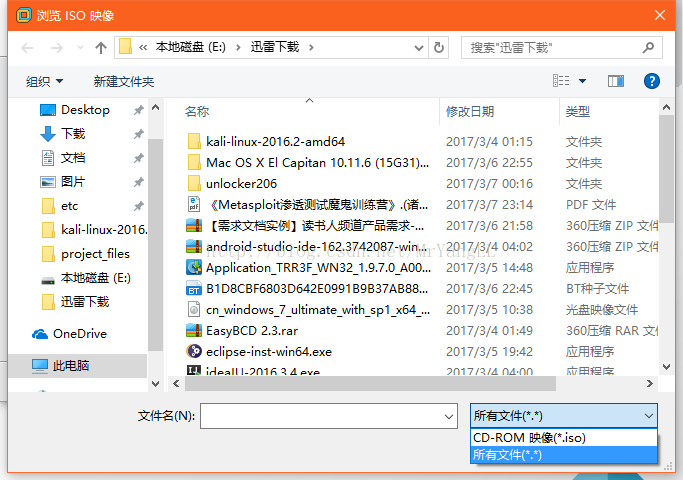
(2)如果你剛剛的安裝步驟沒有出錯,那麼你在新建虛擬機器的時候會看到Apple Mac OS X這個選項(如果沒有的話就說明剛剛的unlocker安裝失敗,重新停止vmware服務,再次安裝unlocker),這裡前一步的選擇映象檔案,記得
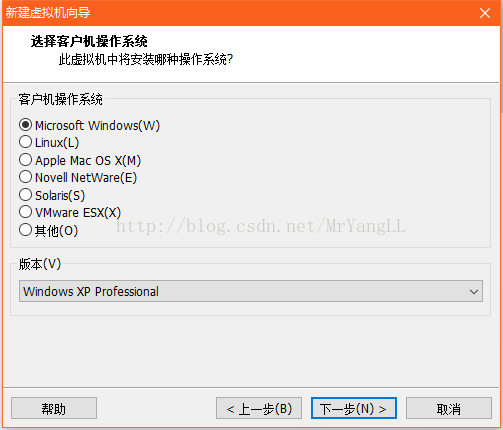 (3)接下來的安裝和平常裝其他系統一樣,自己分配適當的磁碟和記憶體空間。
(4)安裝完畢後開啟虛擬機器,會出現如下錯誤,不要緊張,這是必經步驟。
(3)接下來的安裝和平常裝其他系統一樣,自己分配適當的磁碟和記憶體空間。
(4)安裝完畢後開啟虛擬機器,會出現如下錯誤,不要緊張,這是必經步驟。
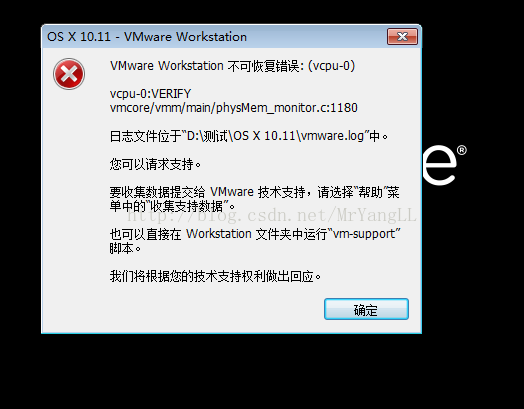
(5)開啟你虛擬機器存放的位置,找到如圖這個檔案

(6)用編輯器編輯,在smc.present = "TRUE" 下面新增一行 smc.version = 0 ,然後儲存關閉,再次回到虛擬機器,開啟剛剛安裝的虛擬機器,發現可以正常打開了

(7)然後安裝正常安裝步驟安裝系統,進入系統後會發現無法聯網,這時候需要配置你的windows,在網路配置中,選擇你當前的網路連線,這邊我是有線連線,所以選擇乙太網,右鍵屬性,在共享標籤頁下將如下的選項勾選,而後在虛擬機器中開啟設定,設定網路介面卡,選擇僅主機模式,儲存後就會發現網路可以了(後來我發現不用配置windows裡面的共享設定,直接在虛擬網路機設定下選擇橋接模式即可)
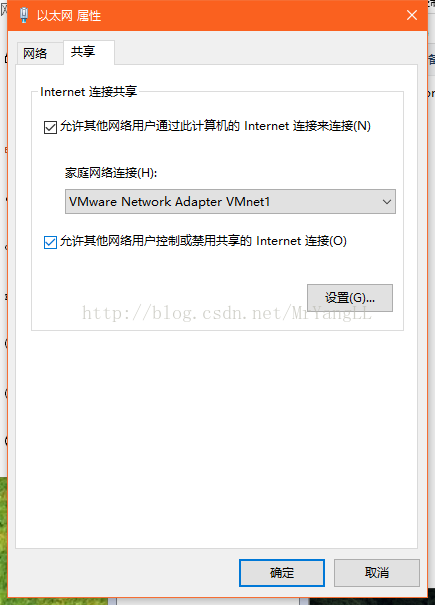
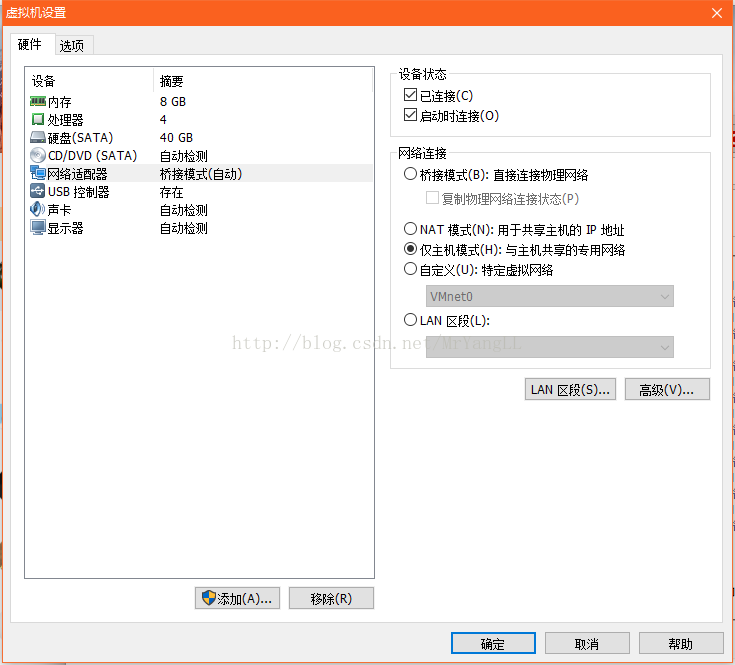
最後,在這邊提供OS X 10.11,unlocker.rar,下載,還另外提供了本機安裝所用的虛擬機器,以及註冊碼~ 連結: https://pan.baidu.com/s/1hrZrrwC 密碼: 56a1
